Vadnica: Konfiguriranje dovoljenj za tabelo z uporabo orodja Portals Studio
Opomba
Od 12. oktobra 2022 najprej je portal Power Apps Power Pages. Več informacij: Microsoft Power Pages je zdaj splošno dostopen (spletni dnevnik)
Dokumentacijo portalov Power Apps bomo kmalu preselili in združili z dokumentacijo za Power Pages.
V prejšnjem članku ste se naučili, kako nastaviti varnost na portalih z uporabo dovoljenj tabele v studiu za portale Power Apps. Ta članek vam bo razložil postopek s podrobnimi navodili prek vzorčnega scenarija.
Cilj tega scenarija je pokazati, kako lahko s studiom za portale konfigurirate dovoljenja za tabelo z resnično študijo primera. Scenarij prikazuje vsako vrsto dostopa, ki je na voljo v studiu za portale, za usklajevanje dejanskih poslovnih zahtev z ustreznimi tabelami in odnosi tabele Microsoft Dataverse.
Zahteve
Preden začnete s tem scenarijem, se naučite uporabljati storitev Studio za portale Power Apps za konfiguriranje dovoljenj za tabele. Potrebovali boste tudi portal in dostop do okolja Dataverse.
Opomba
Ta vadnica ne vključuje konfiguracije spletnih strani, osnovnih ali obrazcev z več koraki ali tabel Dataverse. Poudarek te vadnice je na konfiguraciji dovoljenj za tabele s studiem. Če želite ustvariti strani in jih prilagoditi, glejte Postavitev portalov z uporabo storitve Studio za portale. Ustvarjanje in konfiguriranje tabel v Dataverse, glejte Tabele v Dataverse.
Scenarij
Za ta scenarij vadnice si oglejmo primer družbe Contoso Limited, ki se ukvarja z nakupom in prodajo rabljenih avtomobilov. Contoso ima portal za prodajo podjetjem (B2B, business-to-business) za upravljanje zalog, ki jih prodajajo prodajalci v avtosalonih po vsej državi.
Vloge
Contoso ima na voljo naslednje spletne vloge:
- Uporabniki s preverjeno pristnostjo – privzeta vloga za vse uporabnike s preverjeno pristnostjo
- Anonimni uporabniki – privzeta vloga za vse anonimne uporabnike
- Skrbnik - skrbniki IT za Contoso
- Prodaja – prodajalci za upravljanje prodaje avtomobilov po prodajnih salonih
- Vodje – vodje prodajalcev in zaposleni v prodajnih salonih
tabele,
Contoso uporablja naslednje tabele Dataverse za to konfiguracijo:
- Vnosi avtomobilov - Vsebuje sezname vseh avtomobilov v okviru zaloge podjetja Contoso po vseh prodajnih salonih
- Prodajna mesta – vsebuje podrobnosti o vseh avtosalonih, skupaj z naslovom in povzetkom zalog
Skupaj z zgornjimi tabelami tudi ta scenarij uporablja obstoječe tabele, kot sta Stik in Račun.
Relacije
Contoso ima med tabelami v storitvi Dataverse konfigurirane naslednje odnose:
- Račun (en) glede na prodajne salone (veliko) – en račun ima lahko več prodajnih salonov
- Stik (en) glede na avtomobilske oglase (veliko) – en prodajalec (stik) ima lahko več avtomobilskih oglasov
- Prodajni salon (en) glede na avtomobilske oglase (veliko) – en prodajni salon ima lahko več avtomobilskih oglasov
Prilagoditve
Contoso ima za ta scenarij konfigurirane naslednje prilagoditve:
- Seznami na spletnih straneh imajo omogočena dovoljenja za tabele. Več informacij: Konfiguracija seznamov.
- Spletne strani imajo sezname konfigurirane s tabelami, pogledi in možnostjo ustvarjanja/ogleda/urejanja/brisanja zapisov, kot je primerno.
- Za prikaz vseh vnosov avtomobilov vsem uporabnikom s preverjeno pristnostjo ima spletna stran seznam s pogledom iz tabele Vnosi avtomobilov samo z dovoljenjem za ogled zapisa. Vrsta dostopa: Globalni dostop.
- Za prikaz, posodobitev in brisanje vnosov lastnih avtomobilov ima spletna stran seznam s pogledom iz tabele Vnosi avtomobilov z dovoljenji za ogled, ustvarjanje, urejanje in brisanje zapisov. Vrsta dostopa: Dostop stika.
- Za prikaz vseh prodajnih salonov avtomobilov ima spletna stran seznam s pogledom iz tabele Prodajna mesta z dovoljenji za ogled, ustvarjanje, urejanje in brisanje zapisov. Vrsta dostopa: Dostop računa.
- Za prikaz vnosov avtomobilov za povezani prodajni salon ima spletna stran seznam s pogledom iz tabele Prodajna mesta. Ta seznam lahko uporabite za ogled podrobnosti prodajnega mesta s podmrežo, ki prikazuje vnose, povezane z izbranim prodajnim mestom, z dovoljenji za ogled, ustvarjanje, urejanje in brisanje zapisov.
- Privzeta stran s profilom, da omogočite prodajnemu osebju, da spremeni svoje kontaktne podatke. Vrsta dostopa: Osebni dostop.
Ogled vseh avtomobilskih oglasov
Contoso ima spletno stran z osnovnim obrazcem, ki vsem uporabnikom s preverjeno pristnostjo prikazuje vse trenutne vnose avtomobilov na zalogi.
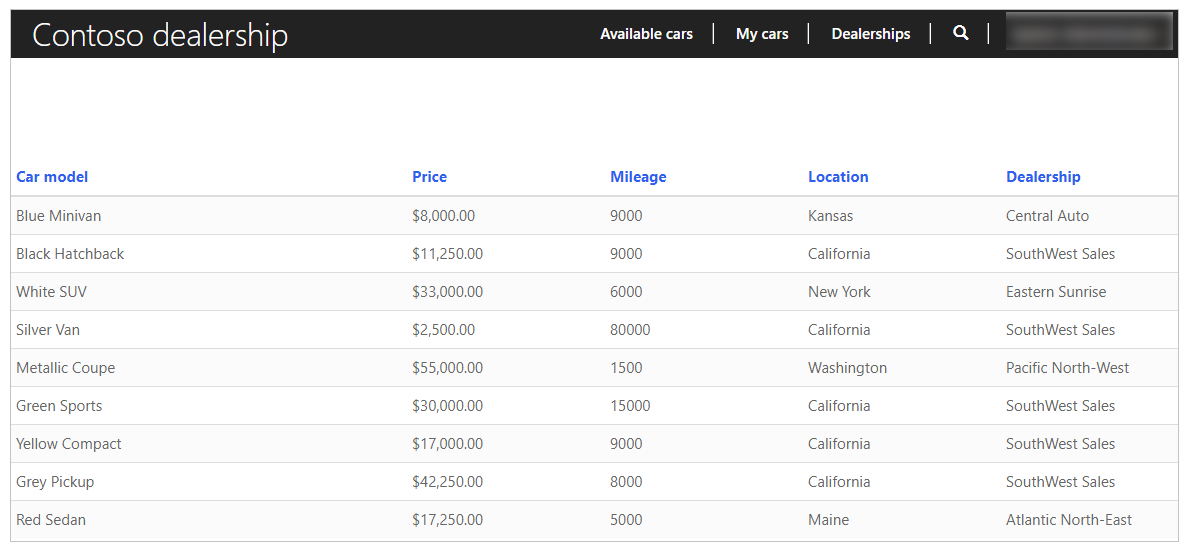
Če želite konfigurirati dovoljenja za tabele za globalni dostop za vse uporabnike s preverjeno pristnostjo:
Vpišite se v storitev Power Apps.
V levem podoknu izberite Aplikacije.
Izberite portal.
Izberite Uredi, da odprete Studio za portale.
Izberite Nastavitve (
 ) v levem podoknu storitve Studio za portale.
) v levem podoknu storitve Studio za portale.Izberite Dovoljenja za tabelo.
Izberite Novo dovoljenje.
Vnesite ime dovoljenja za tabelo, kot je »Vsi razpoložljivi avtomobili«.
Izberite tabelo Avtomobilski oglasi.
Izberite Globalni dostop za vrsto dostopa.
Izberite pravico Za branje.
Izberite Dodaj vloge.
Na seznamu razpoložljivih vlog izberite Preverjeni uporabniki.
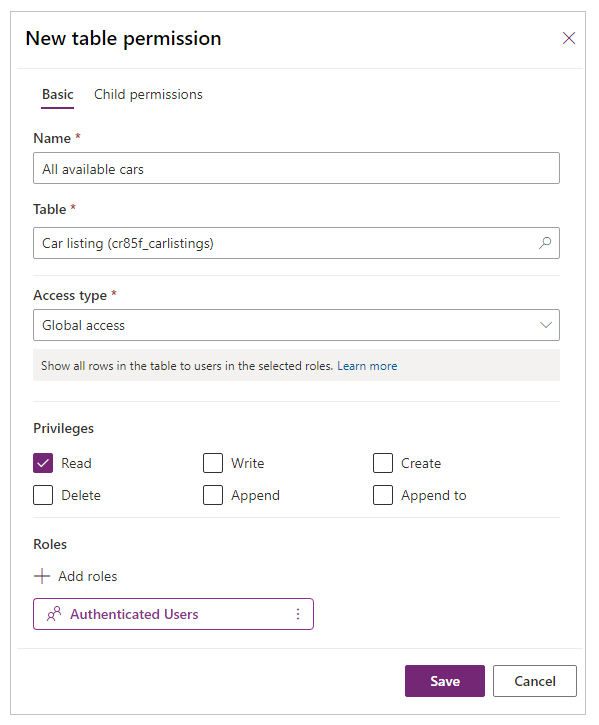
Izberite Shrani.
Ogled, posodobitev in brisanje vnosov za lastniške avtomobile
Contoso ima spletno stran z osnovnim obrazcem, ki prodajalcem omogoča ogled, posodabljanje in brisanje vnosov avtomobilov, ki so jih ustvarili.
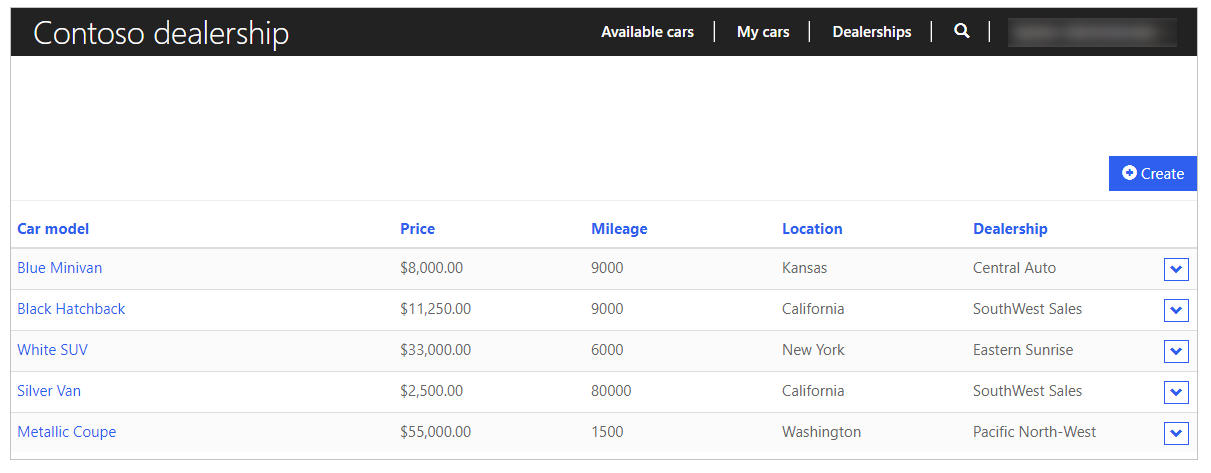
Če želite konfigurirati dovoljenja tabele, da prodajnemu osebju omogočite dostop za stik do njihovih lastnih vnosov:
Vpišite se v storitev Power Apps.
V levem podoknu izberite Aplikacije.
Izberite portal.
Izberite Uredi, da odprete Studio za portale.
Izberite Nastavitve (
 ) v levem podoknu storitve Studio za portale.
) v levem podoknu storitve Studio za portale.Izberite Dovoljenja za tabelo.
Izberite Novo dovoljenje.
Vnesite ime dovoljenja za tabelo, kot je »Avtomobili, povezani s prodajno vlogo«.
Izberite tabelo Avtomobilski oglasi.
Izberite Dostop do stika kot vrsto dostopa.
Izberite odnos med stikom in tabelo avtomobilskih vnosov.
Izberite pravice Beri, Piši, Ustvari in Izbriši.
Izberite Dodaj vloge.
Na seznamu razpoložljivih vlog izberite Prodaja.
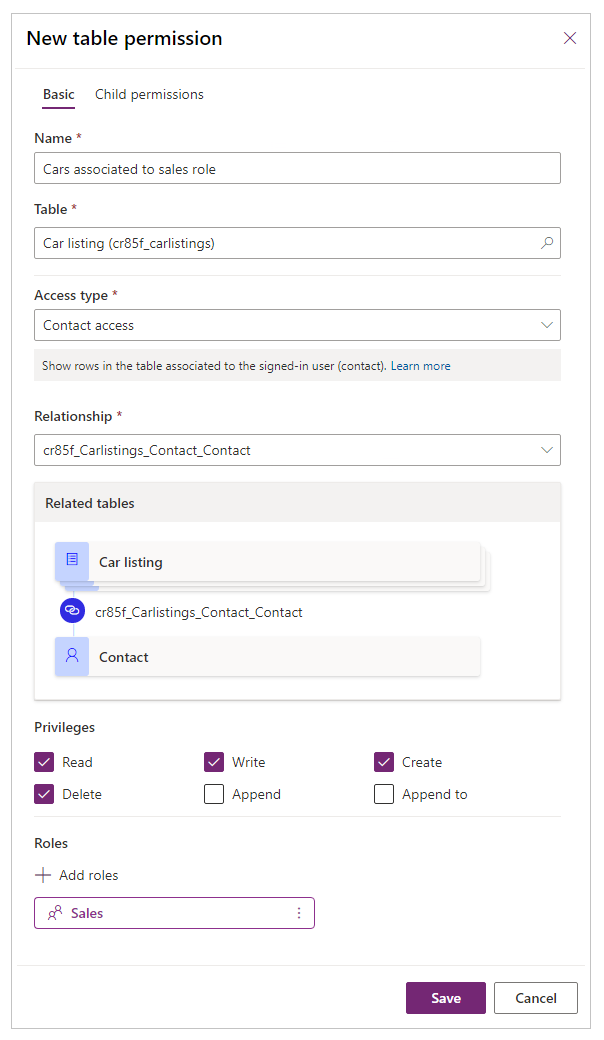
Izberite Shrani.
Ogled vseh avtosalonov
Contoso ima spletno stran z osnovnim obrazcem, ki prodajalcem omogoča ogled vseh avtohiš v lasti njihovega podjetja.
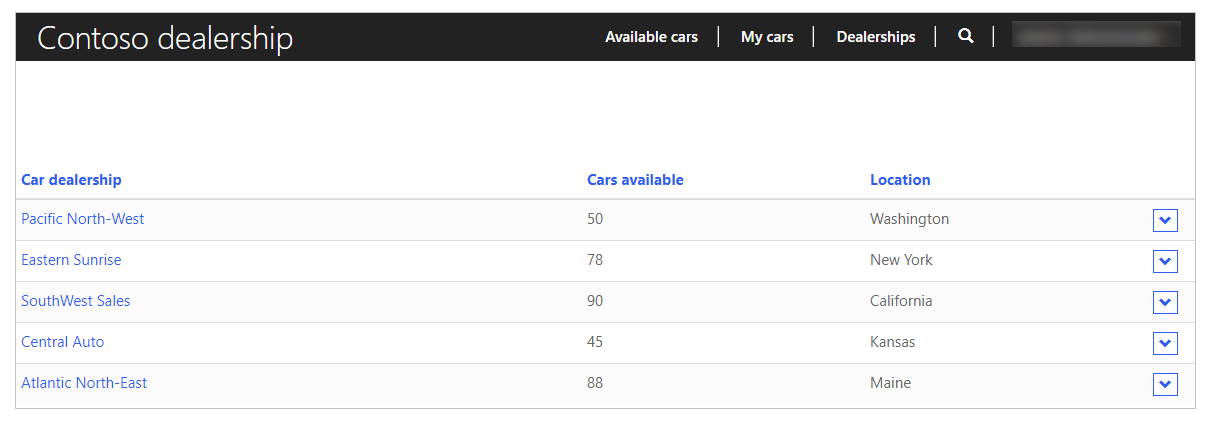
Če želite konfigurirati dovoljenja tabele, da prodajnemu osebju omogočite dostop za račune za vsa prodajna mesta:
Vpišite se v storitev Power Apps.
V levem podoknu izberite Aplikacije.
Izberite portal.
Izberite Uredi, da odprete Studio za portale.
Izberite Nastavitve (
 ) v levem podoknu storitve Studio za portale.
) v levem podoknu storitve Studio za portale.Izberite Dovoljenja za tabelo.
Izberite Novo dovoljenje.
Vnesite ime dovoljenja za tabelo, kot je »Avtosaloni v lasti podjetja«.
Izberite tabelo Prodajni saloni.
Izberite Dostop do računa kot vrsto dostopa.
Izberite odnos med računom in tabelo prodajnih salonov.
Izberite pravico Za branje.
Izberite Dodaj vloge.
Na seznamu razpoložljivih vlog izberite Prodaja.
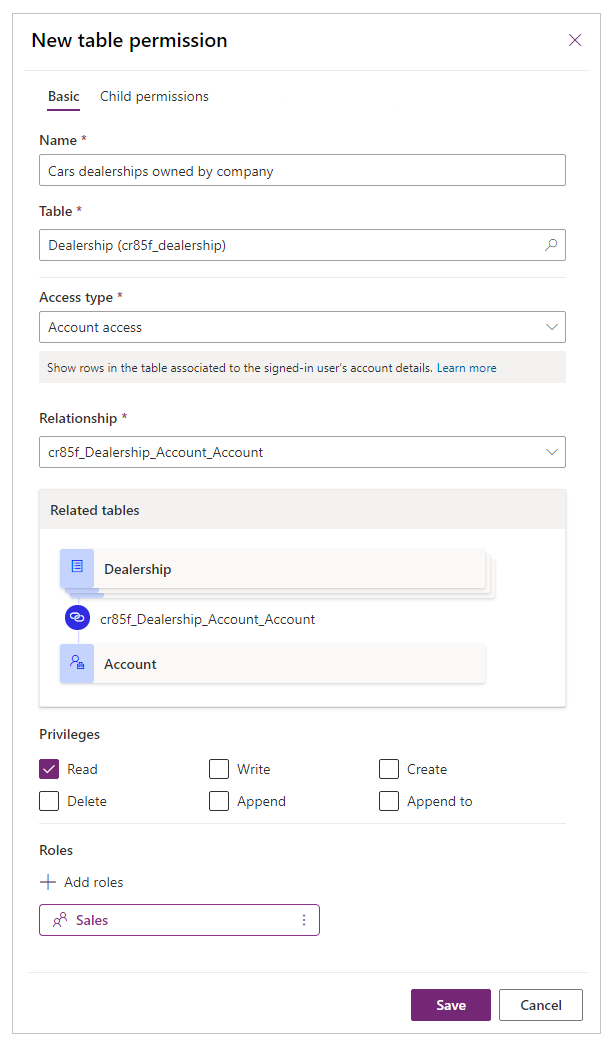
Izberite Shrani.
Ogled avtomobilskih oglasov za povezane prodajne salone
Contoso ima spletno stran z osnovnim obrazcem, ki prodajalcem omogoča ogled avtomobilskih oglasov iz prodajnih salonov, s katerimi so povezani prodajalci.
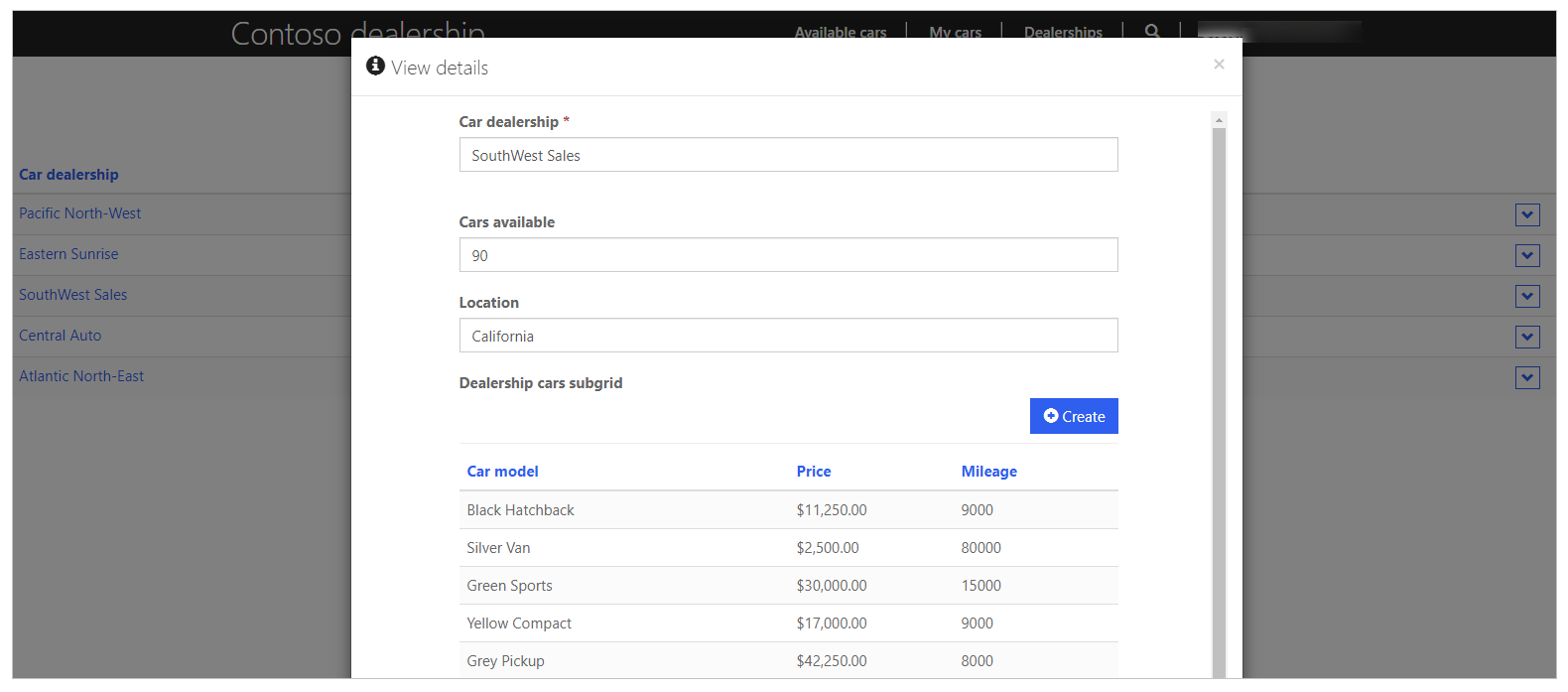
Če želite konfigurirati dovoljenja za tabele, da si lahko prodajalci ogledajo avtomobilske oglase povezanega prodajnega salona:
Vpišite se v storitev Power Apps.
V levem podoknu izberite Aplikacije.
Izberite portal.
Izberite Uredi, da odprete Studio za portale.
Izberite Nastavitve (
 ) v levem podoknu storitve Studio za portale.
) v levem podoknu storitve Studio za portale.Izberite Dovoljenja za tabelo.
Izberite dovoljenje za tabelo Avtosaloni v lasti podjetja, ki je bilo ustvarjeno v prejšnjih korakih.
Izberite Dodajanje podrejenega dovoljenja.
Vnesite ime dovoljenja za tabelo, kot je »Avtomobili v prodajnem salonu«.
Izberite tabelo Avtomobilski oglasi.
Izberite odnos med prodajnimi saloni in tabelo avtomobilskih vnosov.
Izberite pravico Za branje.
Na seznamu razpoložljivih vlog izberite Prodaja.
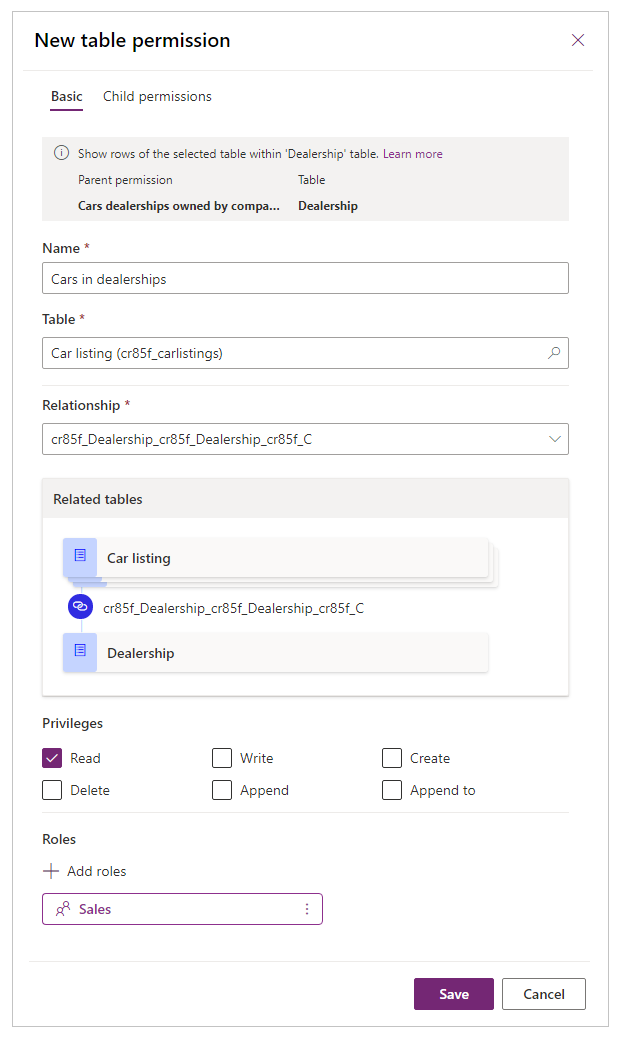
Opomba
Vloga Prodaja je podedovana iz dovoljenja nadrejene tabele.
Izberite Shrani.
Sprememba podrobnosti profila
Contoso uporablja privzeto stran profila, ki je na voljo v predlogi portala, da prodajalcem omogoči posodobitev svojih kontaktnih podatkov.
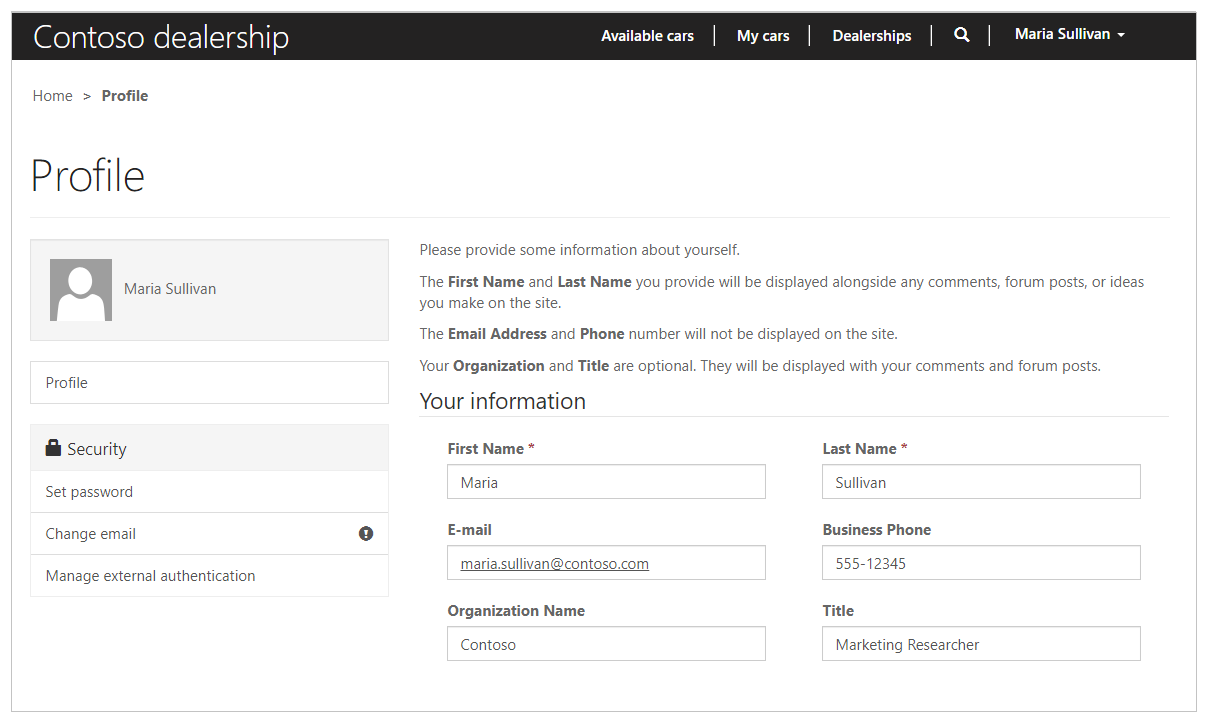
Če želite konfigurirati dovoljenja tabele, da prodajnemu osebju omogočite spremembo podatkov v profilu:
Vpišite se v storitev Power Apps.
V levem podoknu izberite Aplikacije.
Izberite portal.
Izberite Uredi, da odprete Studio za portale.
Izberite Nastavitve (
 ) v levem podoknu storitve Studio za portale.
) v levem podoknu storitve Studio za portale.Izberite Dovoljenja za tabelo.
Vnesite ime dovoljenja za tabelo »Kontaktni podatki osebja«.
Izberite tabelo Stik.
Izberite Osebni dostop kot vrsto dostopa.
Izberite pravici Branje in Pisanje.
Izberite Dodaj vloge.
Na seznamu razpoložljivih vlog izberite Preverjeni uporabniki.
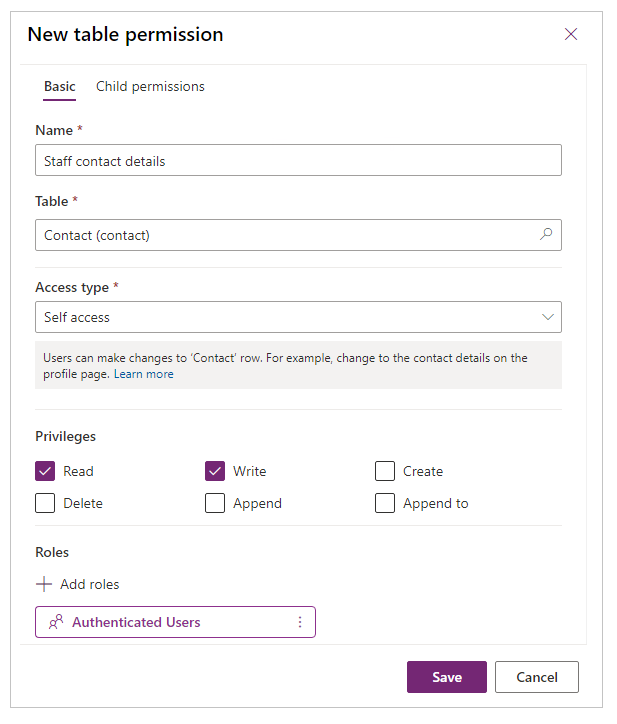
Izberite Shrani.
Dokončano
Po konfiguraciji vseh dovoljenj za tabelo ta znotraj portalov Studio izgledajo, kot je prikazano spodaj.
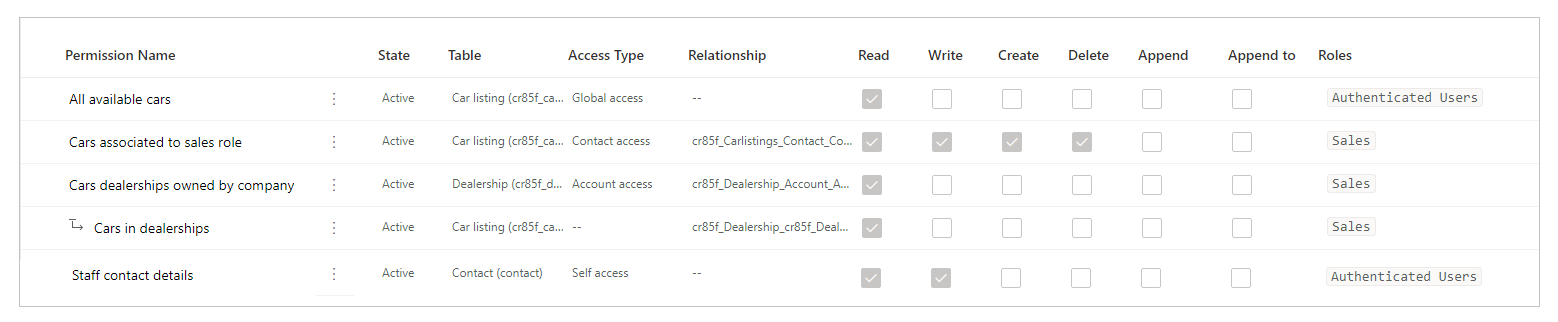
- Vsi avtomobili, ki so na voljo – to dovoljenje za tabelo omogoča vsem uporabnikom s preverjeno pristnostjo ogled vseh vnosov avtomobilov v vseh prodajnih salonih, ki uporabljajo Globalni dostop.
- Avtomobili, povezani s prodajno vlogo – to dovoljenje tabele omogoča prodajnemu osebju, da si ogleda vnose avtomobilov, ki so jih ustvarili sami prek možnosti Dostop za stik.
- Avtohiše v lasti podjetja – to dovoljenje tabele omogoča prodajnemu osebju, da si ogleda vse avtohiše v okviru podjetja, ki uporabljajo Dostop za račun.
- Avtomobili v avtohišah – to podrejeno dovoljenje je povezano z dovoljenjem za tabelo Avtohiše v lasti podjetja. Prodajnemu osebju omogoča ogled vnosov avtomobilov, povezanih z dodeljenim prodajnim mestom prek možnosti Povezani dostop (s podrejenim dovoljenjem).
- Kontaktni podatki osebja – to dovoljenje za tabelo omogoča prodajnemu osebju možnost spreminjanja podatkov profila (svojega zapisa o stiku).
V tej vadnici je razloženo, kako konfigurirati dovoljenja tabele v resničnem scenariju za doseganje poslovnih ciljev. Zdaj lahko s tem, kar ste se naučili iz te vadnice, konfigurirate dovoljenja tabele na svojem portalu, da ustrezajo vašim poslovnim zahtevam.
Glejte tudi
Dodelitev dovoljenj za tabelo
Dovoljenja za tabelo z uporabo storitve Studio za portale